Learning Snacks Classroom
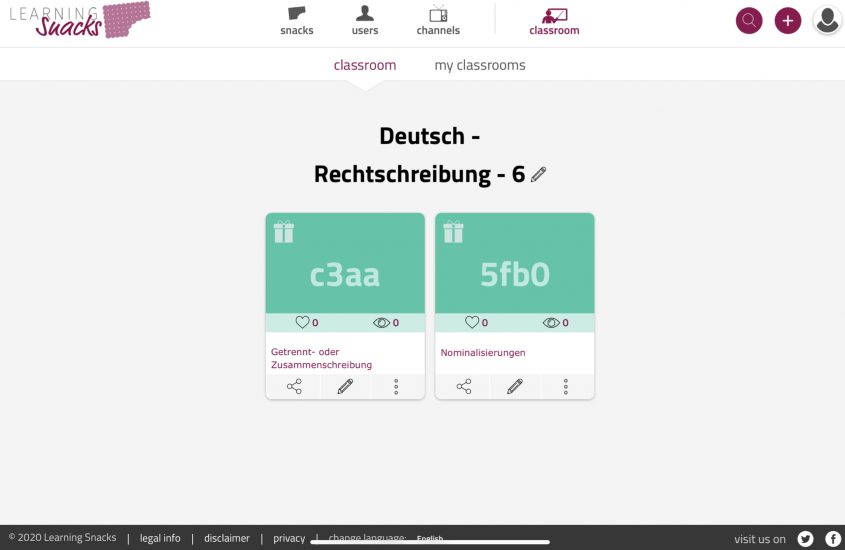
Tutorial und Einsatzmöglichkeiten
Learnings Snacks http://www.learningsnacks.de – das sind kleine Lernhäppchen, bei denen Wissensabfragen sowie interaktive Umfragen in eine Chat-Form integriert sind. Es können Texte und Bilder eingebaut werden. Wie du deine Schülerinnen und Schüler solche Snacks unkompliziert erstellen lässt, erfährst du in diesem Beitrag, viel Spaß!
Wenn du Learning Snacks noch gar nicht kennst, dann klicke hier, um zu einem bereits erstellten Learning Snack weitergeleitet zu werden. Du musst den Snack nicht ganz beenden, er kann zu jeder Zeit abgebrochen werden. Snacks können beliebig oft wiederholt werden und werden anonym gespielt, man sieht also als Ersteller nicht, wie eine einzelne Person abschneidet.
Neben der Erstellung solcher Snacks für den eigenen Unterricht, um beispielsweise bestimmtes Wissen einzuüben, ist es eine durchaus gewinnbringende Angelegenheit, die Schülerinnen und Schüler selbst solche Learning Snacks in Einzel- oder Gruppenarbeit produzieren zu lassen. Dieses ist nun sehr unproblematisch mit der Funktion ,,classroom” möglich. Wie du mit wenigen Klicks einen solchen Classroom eröffnest, damit die SuS selbst solche Snacks kreieren – ohne dass sie einen Account bei Learning Snacks haben müssen – wird in den weiteren Abschnitten veranschaulicht.
- Logge dich zunächst bei Learning Snacks ein (du brauchst als Lehrer*in ein eigenes Profil – dieses ist kostenfrei). Wenn du auf ,,my Snacks” klickst, kommst du zu den Learning Snacks, die du bereits selbst erstellt und gespeichert hast. Unter dem Button ,,classroom/Klassenzimmer” kannst du nun Learning Snacks anlegen, die deine Schülerinnen und Schüler erstellen sollen. Klicke auf diesen Button.
2. Es öffnet sich nun folgende Ansicht, bei der zwischen ,,classroom” und ,,my classrooms” unterschieden wird. Unter ,,my classrooms” sind deine bisher angelegten Klassenzimmer bzw. Schüler*innen-Snacks gespeichert. Wenn du neue Snacks für die Schüler*innen anlegen willst, klicke auf ,,create classroom”.
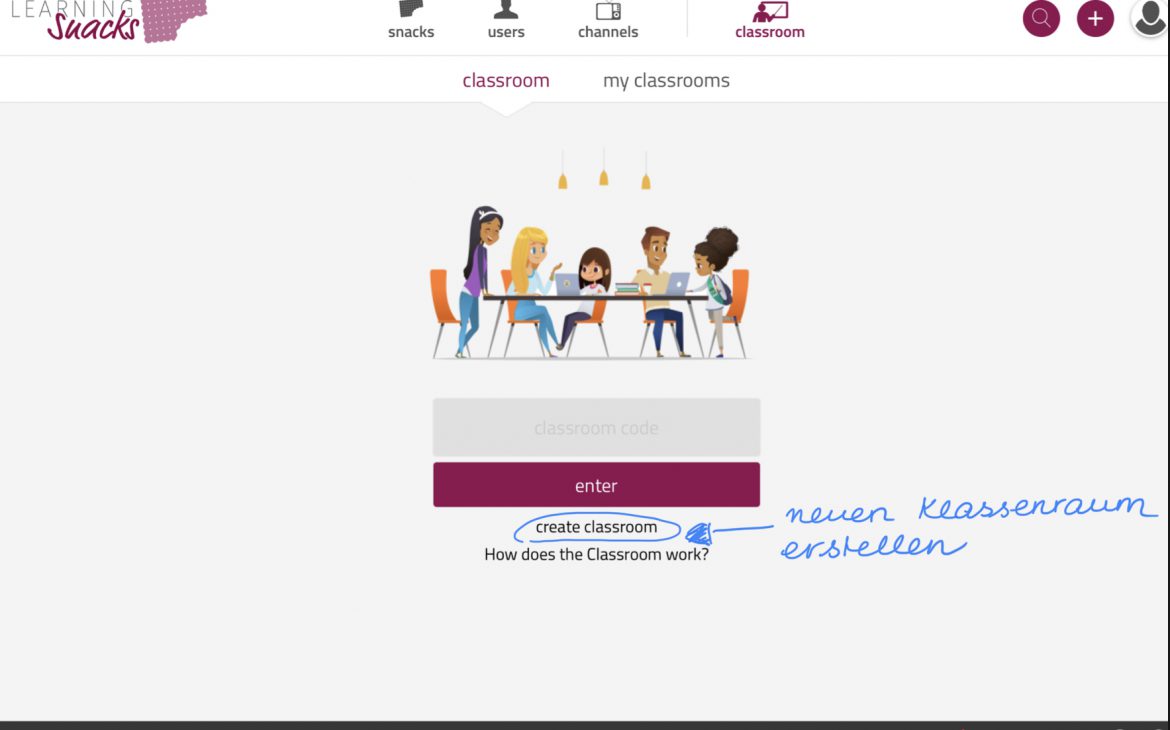
3. Gib nun ein, welchen Kurs/welche Klasse du Snacks anfertigen lassen willst. Dies dient primär deiner eigenen Übersicht. Darunter kannst du die Titel der einzelnen Snacks für die Schüler*innen eingeben sowie entscheiden, ob du Kommentare zu den Snacks durch alle Schüler*innen erlaubst.
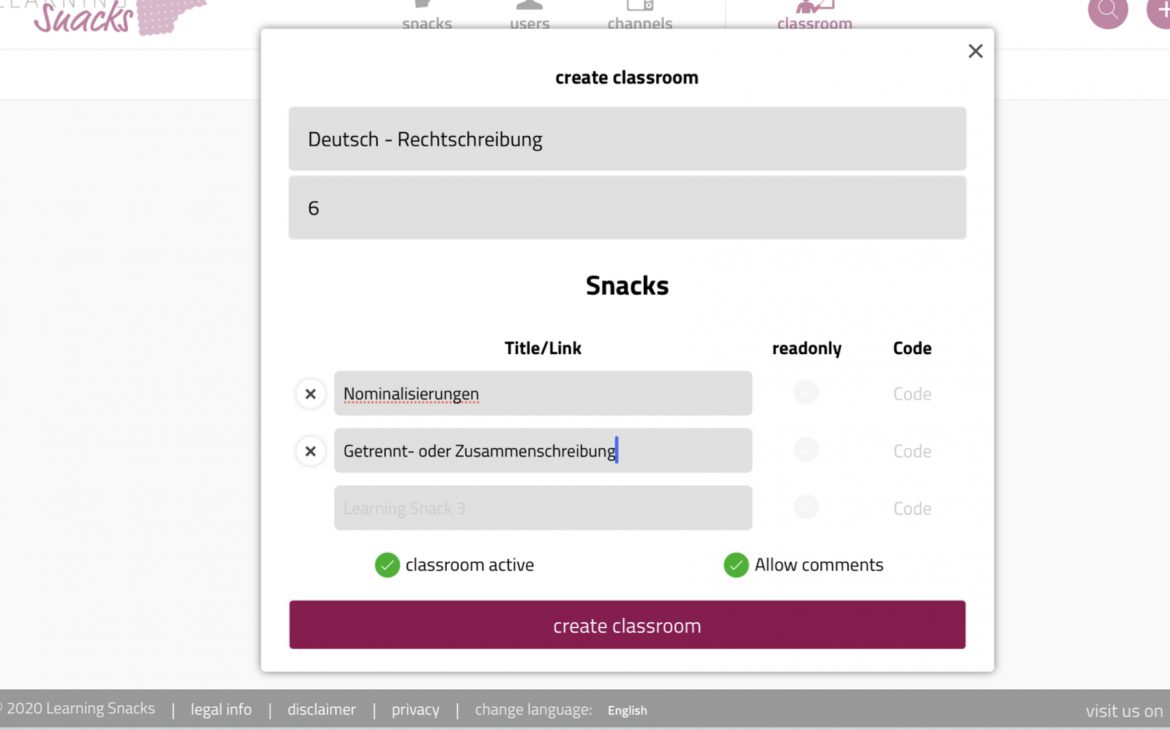
4. Nun werden dir für deine Snacks im Klassenraum Codes angezeigt. Wenn deine Schüler*innen die Seite Learning Snacks http://www.learningsnacks.de aufrufen und auf classroom klicken (dazu müssen sie sich NICHT einloggen), erscheint die Ansicht aus Bild 2. Sie tippen nun den Code in das obere Feld ,,classroom code” und werden daraufhin zu der Bearbeitung des entsprechenden Snacks weitergeleitet. Es kann nur an dem Snack gearbeitet werden, für den man auch den Code besitzt. PS: Die für das Beispiel verwendeten Snacks sind bereits gelöscht.
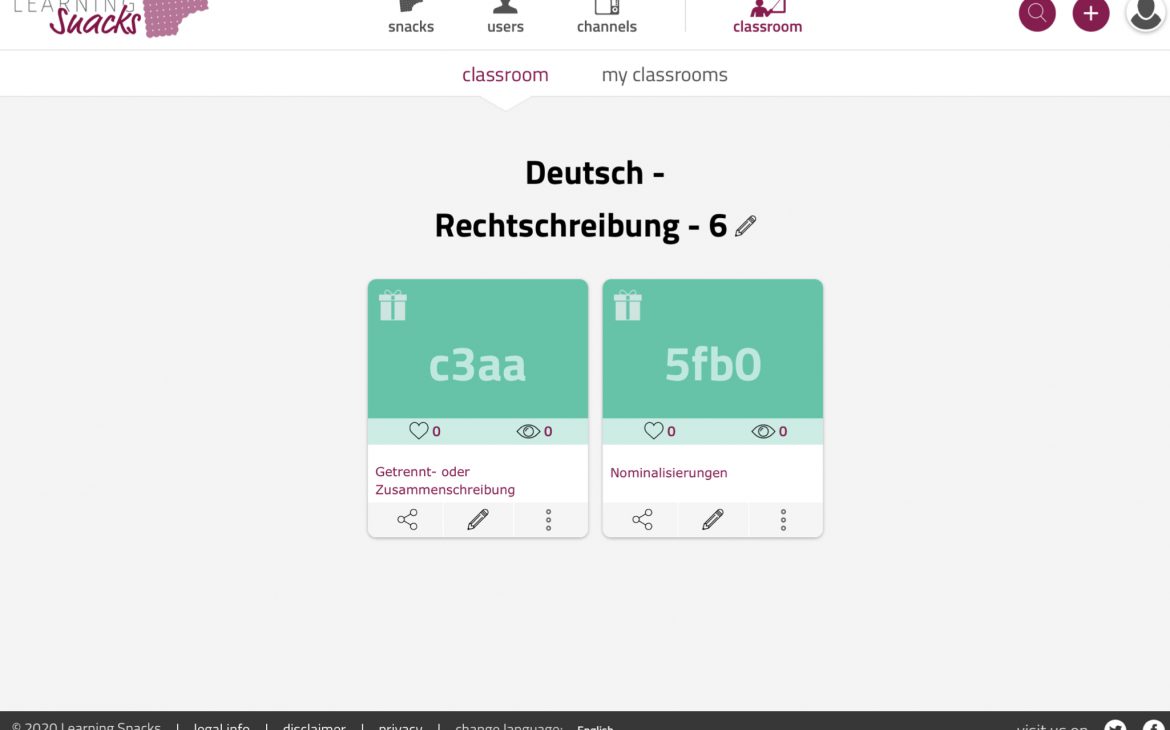
5. Die Bearbeitung kann nun losgehen, indem die Bearbeiter auf den Stift klicken (siehe auch Bild 4, unterer Teil des Snacks). Learning Snacks ist sehr intuitiv zu bedienen. Es können Text, Fragen, Bilder, Umfragen und Antworten hinzugefügt werden.
Ein weiteres Beispiel für die Bearbeitung:

Snacks können im Verlauf korrigiert sowie die Bearbeitungszeit unterbrochen werden. Klicke einfach auf ,,speichern” und lasse an dem Snack in der nächsten Stunde oder von zu Hause aus weiterarbeiten.
Tipps zu Einsatzmöglichkeiten
Durch die intuitive Bedienung können Snacks bereits in der Erprobungsstufe eingesetzt werden. Sie bieten sich z.B. zur Wiederholung/Einübung von grammatischen Phänomenen/Rechtschreibung an, als kleine Lesetests sowie als Selbstüberprüfungsinstrumente zu Inhalten von Referaten.
Mehr Infos zum Einsatz von Learning Snacks sowie Learning Snacks Classroom im Fach Deutsch findest du in diesem Beitrag, Ideen für den Einsatz von Learning Snacks in (modernen) Fremdsprachen findest du hier.
(Unbezahlte Werbung)
Teile diesen Beitrag gerne mit Kolleg*innen, Referendar*innen, Studierenden oder Freund*innen, für die er auch interessant sein könnte.
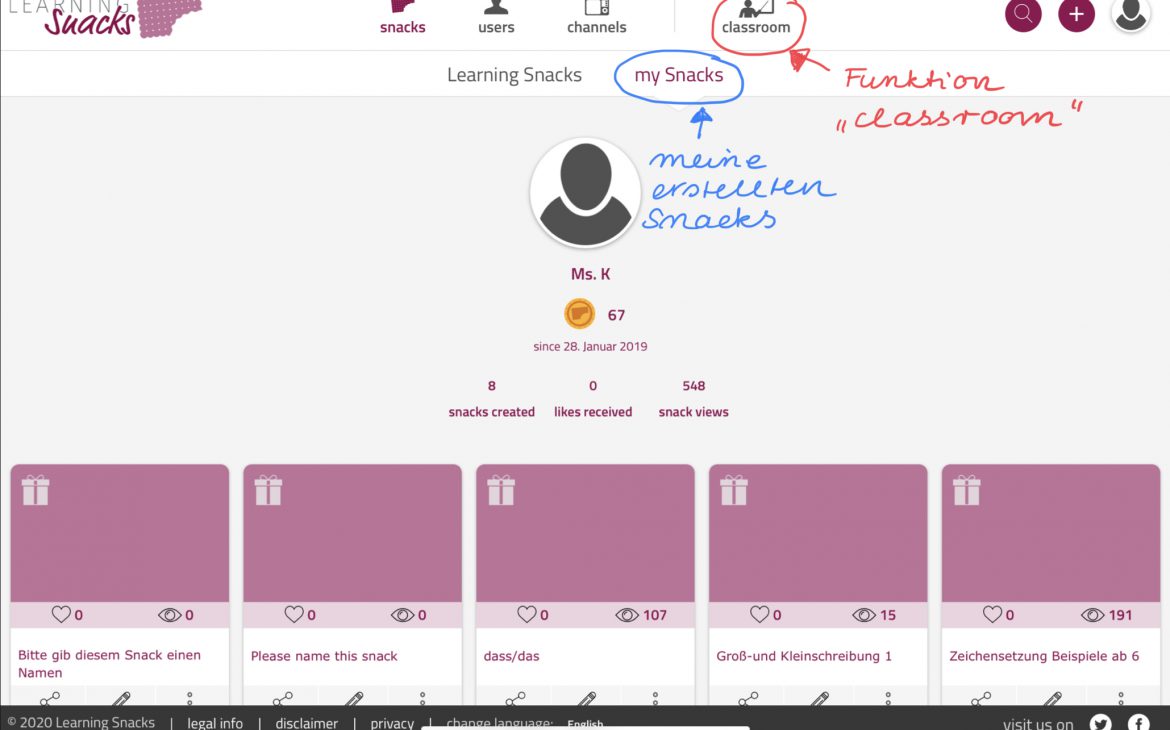
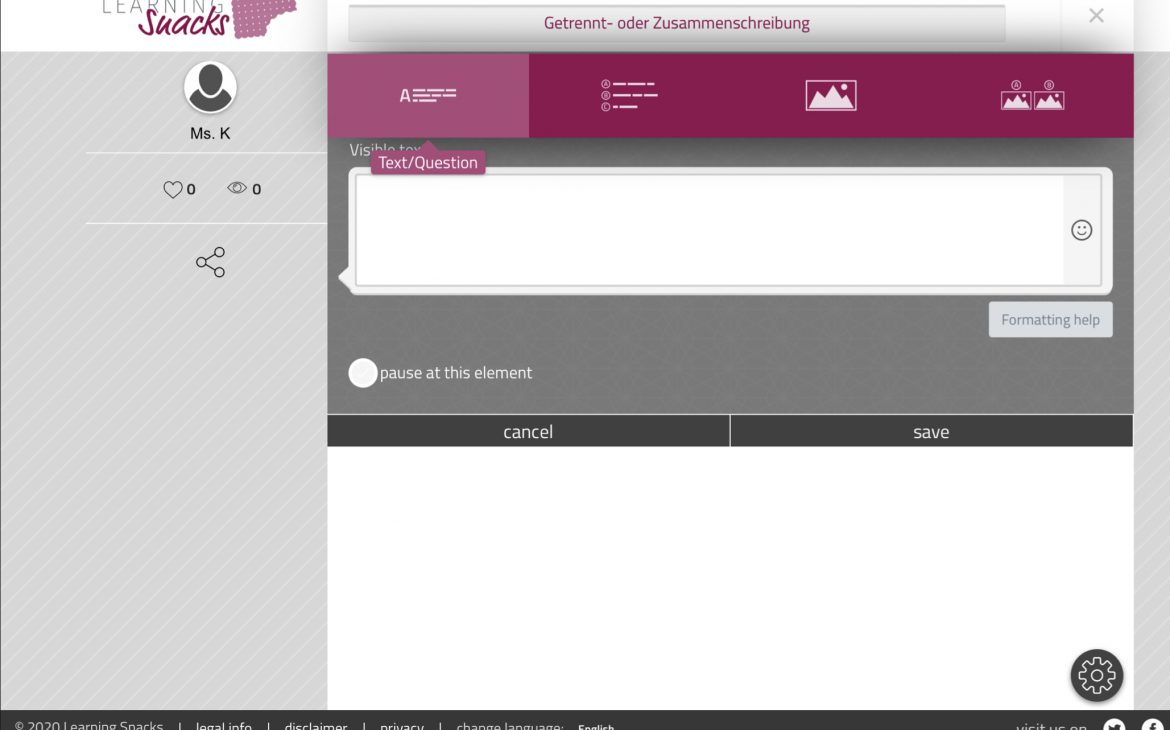
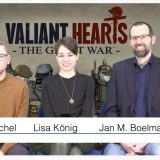

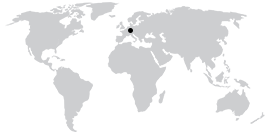

Comments
Trackbacks & Pingbacks
[…] Schüler solche Snacks unkompliziert erstellen lässt, erfährst du in diesem Beitrag, viel Spaß!Weiterlesen auf „digitales […]